学生成绩统计表Excel5
- 格式:xls
- 大小:15.00 KB
- 文档页数:2
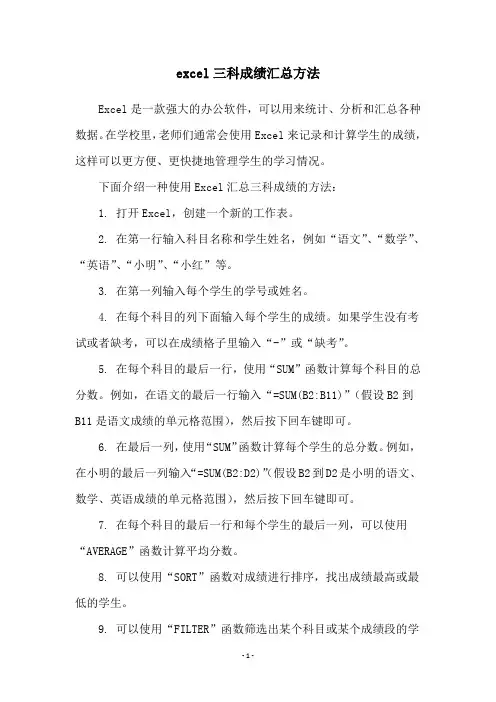
excel三科成绩汇总方法
Excel是一款强大的办公软件,可以用来统计、分析和汇总各种数据。
在学校里,老师们通常会使用Excel来记录和计算学生的成绩,这样可以更方便、更快捷地管理学生的学习情况。
下面介绍一种使用Excel汇总三科成绩的方法:
1. 打开Excel,创建一个新的工作表。
2. 在第一行输入科目名称和学生姓名,例如“语文”、“数学”、“英语”、“小明”、“小红”等。
3. 在第一列输入每个学生的学号或姓名。
4. 在每个科目的列下面输入每个学生的成绩。
如果学生没有考试或者缺考,可以在成绩格子里输入“-”或“缺考”。
5. 在每个科目的最后一行,使用“SUM”函数计算每个科目的总分数。
例如,在语文的最后一行输入“=SUM(B2:B11)”(假设B2到
B11是语文成绩的单元格范围),然后按下回车键即可。
6. 在最后一列,使用“SUM”函数计算每个学生的总分数。
例如,
(假设B2到D2是小明的语文、在小明的最后一列输入“=SUM(B2:D2)”
数学、英语成绩的单元格范围),然后按下回车键即可。
7. 在每个科目的最后一行和每个学生的最后一列,可以使用“AVERAGE”函数计算平均分数。
8. 可以使用“SORT”函数对成绩进行排序,找出成绩最高或最低的学生。
9. 可以使用“FILTER”函数筛选出某个科目或某个成绩段的学
生。
使用Excel进行成绩汇总不仅方便快捷,而且还可以帮助老师更好地了解学生的学习情况,及时发现问题并加以解决。
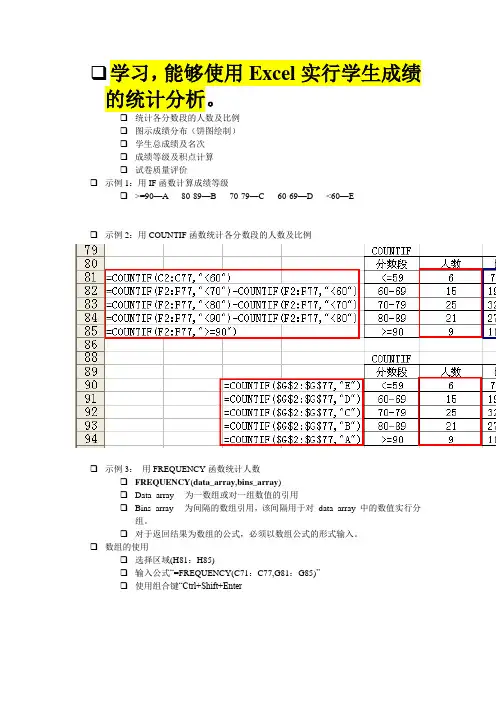
❑学习,能够使用Excel实行学生成绩的统计分析。
❑统计各分数段的人数及比例❑图示成绩分布(饼图绘制)❑学生总成绩及名次❑成绩等级及积点计算❑试卷质量评价❑示例1:用IF函数计算成绩等级❑>=90—A 80-89—B 70-79—C 60-69—D <60—E❑示例2:用COUNTIF函数统计各分数段的人数及比例❑示例3:用FREQUENCY函数统计人数❑FREQUENCY(data_array,bins_array)❑Data_array 为一数组或对一组数值的引用❑Bins_array 为间隔的数组引用,该间隔用于对data_array 中的数值实行分组。
❑对于返回结果为数组的公式,必须以数组公式的形式输入。
❑数组的使用❑选择区域(H81:H85)❑输入公式“=FREQUENCY(C71:C77,G81:G85)”❑使用组合键“Ctrl+Shift+Enter❑示例4:使用数据分析统计❑工具—加载宏—分析工具库❑工具—数据分析—直方图❑成绩分段统计(P59-62)❑各分数段人数占总人数的比例❑饼图❑注意数据源,切忌勿先算比例❑图的修饰和格式化❑示例5:学生成绩名次计算❑总评成绩计算Chapter0502.xls❑绝对引用=C2*$H$2+D2*$I$2❑混合饮用=C2*H$2+D2*I$2❑区域命名=C2*平时比例+D2*期末比例❑名次计算❑=RANK(E2,$E$2:$E$77)❑示例6:用IF函数计算成绩等级❑=IF(ISNUMBER(C2),IF(C2>=85,"A",IF(C2>=75,"B",IF(C2>=60,"C","D"))),IF( ISBLANK(C2),"缺考","输入有误"))❑ISBLANK值为空白单元格❑ISNUMBER值为数字❑ISTEXT值为文本❑INDEX函数❑INDEX(reference,row_num,column_num,area_num)❑返回引用中指定单元格或单元格区域的引用❑Reference为对一个或多个单元格区域的引用❑Row_num为引用中某行的行序号,函数从该行返回一个引用❑Column_num为引用中某列的列序号,函数从该列返回一个引用❑MATCH( )❑返回在指定方式下与指定数值匹配的数组中元素的相对应位置❑MATCH(lookup_value,lookup_array,match_type)❑Lookup_value为需要在数据表中查找的数值,它能够是数值(或数字、文本或逻辑值)、对数字、文本或逻辑值的单元格引用。
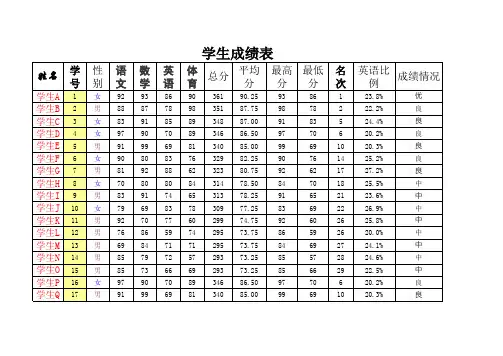
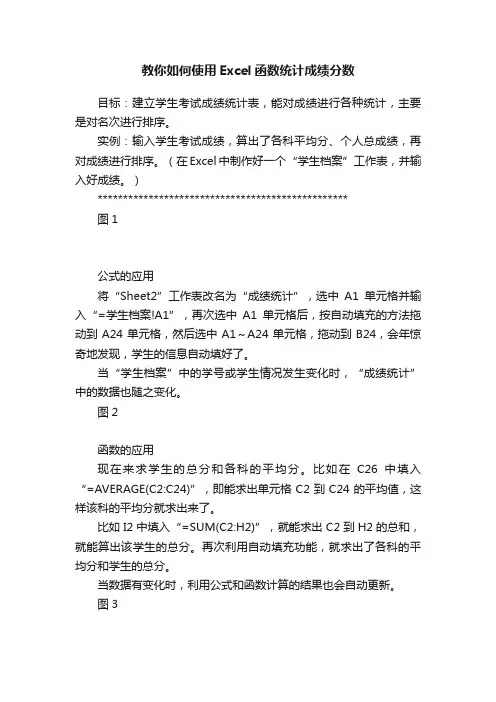
教你如何使用Excel函数统计成绩分数目标:建立学生考试成绩统计表,能对成绩进行各种统计,主要是对名次进行排序。
实例:输入学生考试成绩,算出了各科平均分、个人总成绩,再对成绩进行排序。
(在Excel中制作好一个“学生档案”工作表,并输入好成绩。
)*************************************************图1公式的应用将“Sheet2”工作表改名为“成绩统计”,选中A1单元格并输入“=学生档案!A1”,再次选中A1单元格后,按自动填充的方法拖动到A24单元格,然后选中A1~A24单元格,拖动到B24,会年惊奇地发现,学生的信息自动填好了。
当“学生档案”中的学号或学生情况发生变化时,“成绩统计”中的数据也随之变化。
图2函数的应用现在来求学生的总分和各科的平均分。
比如在C26中填入“=AVERAGE(C2:C24)”,即能求出单元格C2到C24的平均值,这样该科的平均分就求出来了。
比如I2中填入“=SUM(C2:H2)”,就能求出C2到H2的总和,就能算出该学生的总分。
再次利用自动填充功能,就求出了各科的平均分和学生的总分。
当数据有变化时,利用公式和函数计算的结果也会自动更新。
图3名次的排序单击“数据→排序”命令,选择“主要关键字”为“总分”,排序方式为“递减”,就会按总分进行排名。
利用自动填充功能在J2到J24中填入序列号1-23,在K2中输入“1”,在K3中输入“=K2*(I3>=I2)+J3*(I3<I2)”。
选中K3单元格,利用自动填充向下拖,名次就排好了。
图4成绩的统计在绘制每科成绩时,先统计出各分数段的人数。
在新工作表中点击C4单元格,输入“COUNTIF('期中成绩'!$D$2:$D$24,">=90")”,然后在C5单元格中输入“COUNTIF('期中成绩'!$D$2:$D$24,">=80")-C4”,再在C6单元格中输入“=COUNTIF('期中成绩 '!$D$2:$D$24,">=70")-C4-C5”,最后在C7单元格中输入“=COUNTIF('期中成绩 '!$D$2:$D$24,">=60")-C4-C5-C6”。
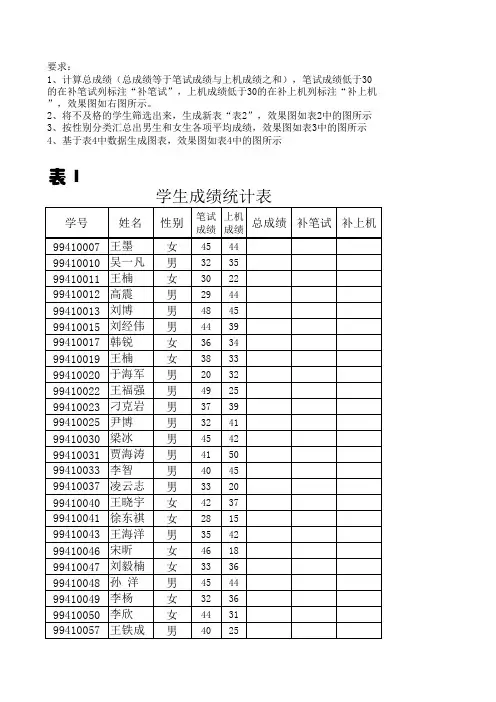
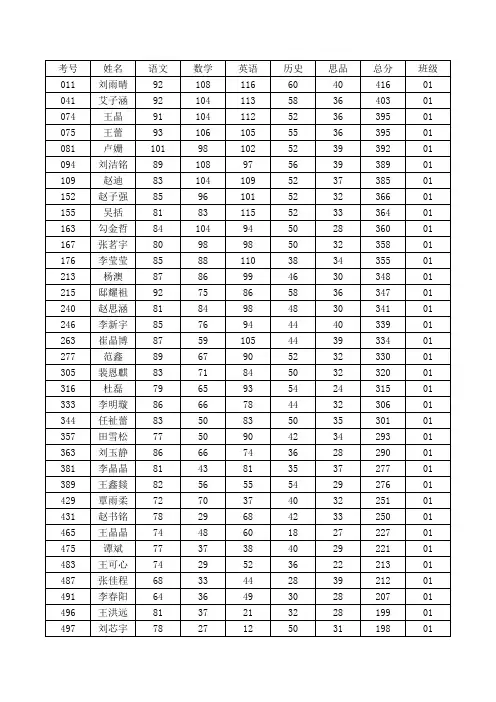
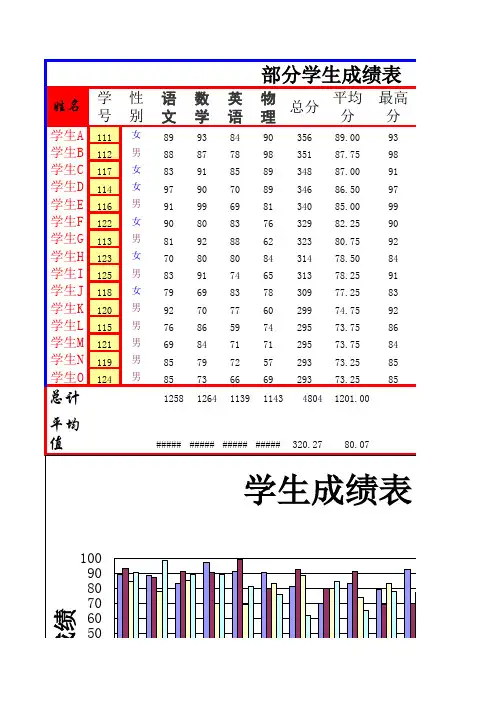
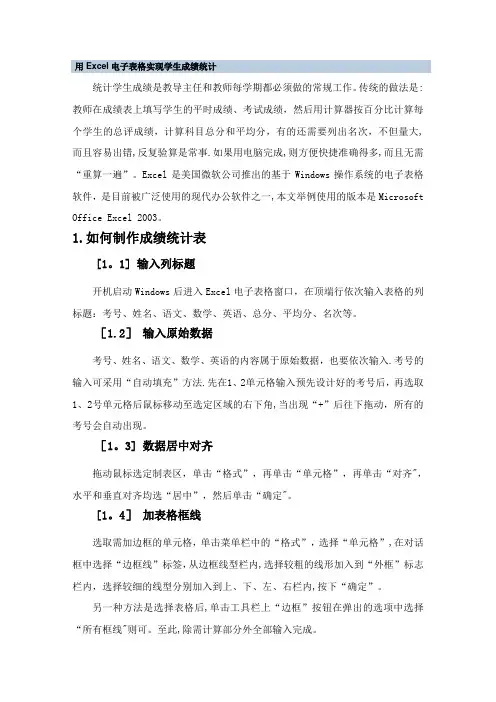
用Excel电子表格实现学生成绩统计统计学生成绩是教导主任和教师每学期都必须做的常规工作。
传统的做法是:教师在成绩表上填写学生的平时成绩、考试成绩,然后用计算器按百分比计算每个学生的总评成绩,计算科目总分和平均分,有的还需要列出名次,不但量大,而且容易出错,反复验算是常事.如果用电脑完成,则方便快捷准确得多,而且无需“重算一遍”。
Excel是美国微软公司推出的基于Windows操作系统的电子表格软件,是目前被广泛使用的现代办公软件之一,本文举例使用的版本是Microsoft Office Excel 2003。
1.如何制作成绩统计表[1。
1] 输入列标题开机启动Windows后进入Excel电子表格窗口,在顶端行依次输入表格的列标题:考号、姓名、语文、数学、英语、总分、平均分、名次等。
[1.2]输入原始数据考号、姓名、语文、数学、英语的内容属于原始数据,也要依次输入.考号的输入可采用“自动填充”方法.先在1、2单元格输入预先设计好的考号后,再选取1、2号单元格后鼠标移动至选定区域的右下角,当出现“+”后往下拖动,所有的考号会自动出现。
[1。
3] 数据居中对齐拖动鼠标选定制表区,单击“格式”,再单击“单元格”,再单击“对齐",水平和垂直对齐均选“居中”,然后单击“确定"。
[1。
4]加表格框线选取需加边框的单元格,单击菜单栏中的“格式”,选择“单元格”,在对话框中选择“边框线”标签,从边框线型栏内,选择较粗的线形加入到“外框”标志栏内,选择较细的线型分别加入到上、下、左、右栏内,按下“确定”。
另一种方法是选择表格后,单击工具栏上“边框”按钮在弹出的选项中选择“所有框线"则可。
至此,除需计算部分外全部输入完成。
2.如何计算总分[2.1] 计算考号1的总分表格都是由行和列组成的,行由数字表示,列用字母表示。
当活动单元格在F4位置时键入“=”然后输入SUM(C4:E4)(表示从C4单元格加到E4单元格),再回车,即得总分。

利用EXCEL创建学生成绩动态统计表在平时教学中,教师需经常对学生的学习成绩进行统计和分析。
实践表明:人工统计工作量较大,且效率非常低。
而使用EXCEL强大的数据统计功能会使上述繁杂的工作大大简化,取得事半功倍的效果。
现通过创建一张成绩动态分析表的实例介绍一种虽繁但“傻”的创建方法,供不太熟悉计算机知识的教师参考。
一、创建基本工作区1.打开EXCEL后,其自动建立了三个空工作表(sheet1. sheet2. sheet3)。
2.选择sheet.1工作表为当前工作区。
二、创建统计表框架1.选中A1单元格后,在其中输入“***班级**――**学年度第*学期学生成绩表”。
2.选中A2单元格后,在其中输入“学号”。
3.选中B2单元格后,在其中输入“姓名”。
4.选中C2单元格后,在其中输入“语文”。
5.选中D2单元格后,在其中输入“语文成绩名次”。
6.选中E2单元格后,在其中输入“语文标准分”。
7.选中F2单元格后,在其中输入“语文标准分名次”。
8.选中G2单元格后,在其中输入“数学”。
9.选中H2单元格后,在其中输入“数学成绩名次”。
10. 选中I2单元格后,在其中输入“数学标准分”。
11. 选中J2单元格后,在其中输入“数学标准分名次”。
12.选中K2单元格后,在其中输入“个人总分”。
13.选中L2单元格后,在其中输入“个人总分名次”。
14.选中M2单元格后,在其中输入“个人总标准分”。
15.选中N2单元格后,在其中输入“个人总标准分名次”。
16.选中O2单元格后,在其中输入“个人平均分”。
17.选中P2单元格后,在其中输入“个人平均分名次”。
18.分别选中A3-A56单元格后,在其中分别(可利用自动填充功能)输入五十四位同学的学号。
19.分别选中B3-B56单元格后,在其中分别输入五十四位同学的姓名。
20.选中B57单元格后,在其中输入“班级总分”。
21.选中B58单元格后,在其中输入“班平均分”。
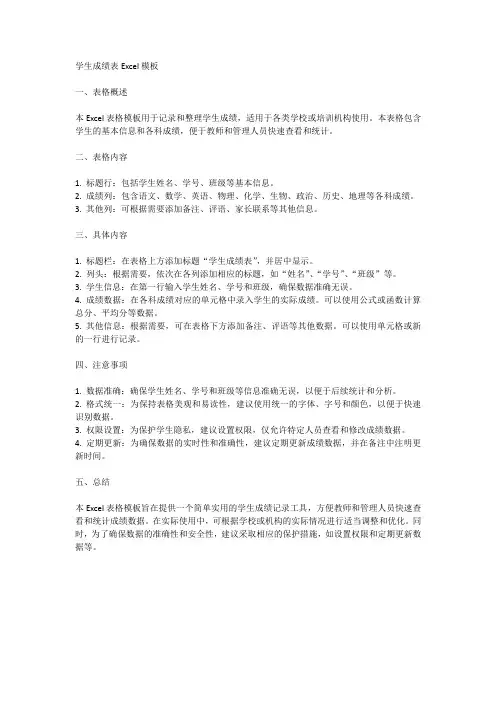
学生成绩表Excel模板一、表格概述本Excel表格模板用于记录和整理学生成绩,适用于各类学校或培训机构使用。
本表格包含学生的基本信息和各科成绩,便于教师和管理人员快速查看和统计。
二、表格内容1. 标题行:包括学生姓名、学号、班级等基本信息。
2. 成绩列:包含语文、数学、英语、物理、化学、生物、政治、历史、地理等各科成绩。
3. 其他列:可根据需要添加备注、评语、家长联系等其他信息。
三、具体内容1. 标题栏:在表格上方添加标题“学生成绩表”,并居中显示。
2. 列头:根据需要,依次在各列添加相应的标题,如“姓名”、“学号”、“班级”等。
3. 学生信息:在第一行输入学生姓名、学号和班级,确保数据准确无误。
4. 成绩数据:在各科成绩对应的单元格中录入学生的实际成绩。
可以使用公式或函数计算总分、平均分等数据。
5. 其他信息:根据需要,可在表格下方添加备注、评语等其他数据。
可以使用单元格或新的一行进行记录。
四、注意事项1. 数据准确:确保学生姓名、学号和班级等信息准确无误,以便于后续统计和分析。
2. 格式统一:为保持表格美观和易读性,建议使用统一的字体、字号和颜色,以便于快速识别数据。
3. 权限设置:为保护学生隐私,建议设置权限,仅允许特定人员查看和修改成绩数据。
4. 定期更新:为确保数据的实时性和准确性,建议定期更新成绩数据,并在备注中注明更新时间。
五、总结本Excel表格模板旨在提供一个简单实用的学生成绩记录工具,方便教师和管理人员快速查看和统计成绩数据。
在实际使用中,可根据学校或机构的实际情况进行适当调整和优化。
同时,为了确保数据的准确性和安全性,建议采取相应的保护措施,如设置权限和定期更新数据等。